AMD-V è disabilitato nel BIOS, non in una partizione hypervisor [Correzione]
![AMD-V è disabilitato nel BIOS, non in una partizione hypervisor [Correzione]](https://cdn.thewindowsclub.blog/wp-content/uploads/2023/03/amdv-disabled-1-640x366.webp)
La virtualizzazione è una funzionalità che ci consente di creare più macchine virtuali su un singolo computer. Prima di questa struttura, avevamo bisogno di hardware separato per utilizzare Windows e Linux, tuttavia, ora possiamo eseguire entrambi i sistemi operativi utilizzando la virtualizzazione. Tuttavia, molti utenti AMD ricevono il seguente messaggio di errore quando tentano di eseguire una macchina virtuale utilizzando Oracle VirtualBox.
Non in una partizione hypervisor (HVP-0) (VERR_NEM_NOT_AVAILABLE).
AMD-V è disabilitato nel BIOS (o dal sistema operativo host) (VERR_SVM_DISABLED)
In questo articolo, discuteremo di questo problema e vedremo tutte le possibili soluzioni.
Fix AMD-V è disabilitato nel BIOS, non in una partizione hypervisor
Esistono molte ragioni per cui le macchine virtuali non si avviano, ad esempio Microsoft Hyper-V che interferisce con la tecnologia AMD-V o AMD-V disabilitato nelle impostazioni del BIOS. Se AMD-V è disabilitato nel BIOS e ottieni VERR_SVM_DISABLED, esegui le seguenti soluzioni.
- Abilita AMD-V dalle impostazioni del BIOS
- Disattiva Windows Hyper-V
- Cambia il numero di core della CPU a 1
- Cambia la versione VM su Windows 7 o Windows 2003
Parliamo di loro in dettaglio.
1] Abilita AMD-V dalle impostazioni del BIOS
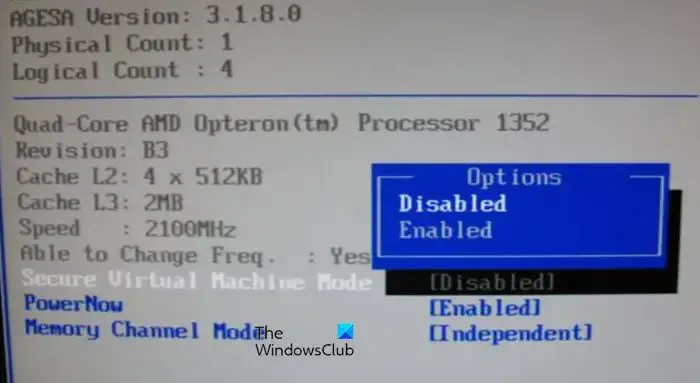
Prima di utilizzare la virtualizzazione è necessario confermare se è abilitata o meno nel BIOS perché, per impostazione predefinita, è disabilitata e ovviamente la disabilitazione è il motivo per cui non siamo in grado di utilizzarla. Pertanto, lo abiliteremo prima dell’uso e, per fare lo stesso, avvieremo il BIOS del tuo sistema.
Una volta aperto il BIOS, individuare Modalità macchina virtuale protetta nella sezione Avanzate o Configurazione della CPU. Ora assicurati che la funzione sia abilitata e quindi premi F10 per salvare le modifiche. Dopo aver salvato le modifiche, avvia Windows e controlla se il problema è stato risolto.
2] Disattiva Windows Hyper-V
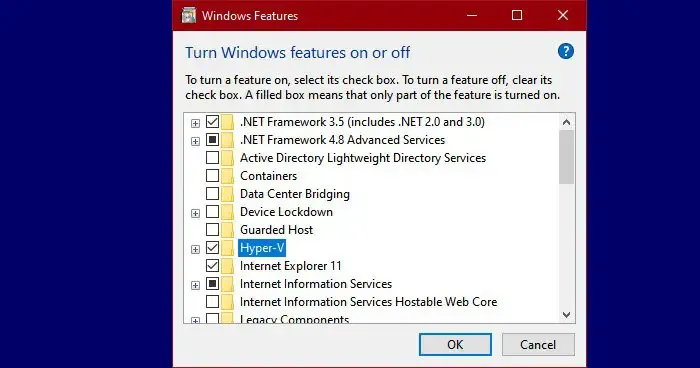
Hyper-V è la tecnologia di virtualizzazione di Microsoft che è abilitata per impostazione predefinita in Windows. In tali scenari, la nostra tecnologia hardware integrata, ad esempio AMD-V, verrà automaticamente disabilitata perché Hyper-V è già abilitato. Poiché AMD-V è necessario per eseguire la virtualizzazione su un sistema AMD, dobbiamo disabilitare Hyper-V. Per disabilitare la tecnologia Microsoft Hyper-V seguire i passaggi prescritti:
- Premi il tasto Windows + R per aprire la finestra di dialogo Esegui.
- Ora digita appwiz.cpl per aprire Programmi e funzionalità e premi il pulsante Invio.
- Fare clic sull’opzione Attiva o disattiva le funzionalità di Windows dal lato destro del menu.
- Una volta visualizzata la schermata delle funzionalità di Windows, cerca un Hyper-V e assicurati che la casella corrispondente sia disabilitata.
- Infine, fai clic su OK per salvare le modifiche.
Riavvia il PC e, si spera, non ci saranno più difficoltà nell’utilizzo della funzione.
3] Cambia il numero di core della CPU a 1
Per impostazione predefinita, VirtualBox assegna più di un core della CPU alla VM. Questo potrebbe non sembrare un grosso problema, ma rende obbligatorio l’uso della virtualizzazione hardware. La buona notizia è che possiamo modificare le impostazioni della VM e modificare il numero di core in 1 utilizzando i seguenti passaggi.
- Avvia Oracle VM VirtualBox, fai clic con il pulsante destro del mouse sulla macchina che sta dando un messaggio di errore e vai su Impostazioni.
- Sul lato sinistro dello schermo, seleziona la scheda Sistema e fai clic sulla scheda Processore.
- Ora imposta l’opzione Processore su 1 e fai clic su OK per salvare le modifiche.
Infine, riavvia la macchina virtuale. Ora dovrebbe funzionare correttamente e avviarsi senza errori.
4] Cambia la versione VM su Windows 7 o Windows 2003
Questa non è una soluzione, ma una soluzione alternativa che può essere tentata fino a quando non viene rilasciato un aggiornamento per correggere il bug. Qui, dobbiamo cambiare la versione in Windows 7 o 2003 della macchina. Per fare lo stesso, fai clic con il pulsante destro del mouse sulla VM e seleziona Impostazioni. Vai su Generale > Di base e modifica la versione.
Dopo aver apportato le modifiche, riavvia VirtualBox e controlla se il problema è stato risolto.
Come si risolve AMD-V disabilitato nel BIOS?
Se all’avvio di una VM, VirtualBox dice che AMD-V è disabilitato nel BIOS, allora devi fare ciò che dice l’errore, cioè abilitare AMD-B dal BIOS. Tuttavia, a volte, la funzione è già abilitata su un sistema ma visualizza lo stesso errore, in tal caso è necessario disabilitare Hyper-V perché è in grado di entrare in conflitto con AMD-V. Oltre a questo, ci sono altre soluzioni che devi eseguire.
Come attivare AMD-V nel BIOS?
AMD-V deve essere abilitato dal BIOS. Per questo, per prima cosa, devi avviare il BIOS, ci sono chiavi diverse per diversi OEM, quindi premi quella appropriata, quindi una volta avviato il BIOS, cerca Modalità macchina virtuale sicura nella sezione Avanzate o Configurazione della CPU e impostarlo su Abilitato.



Lascia un commento